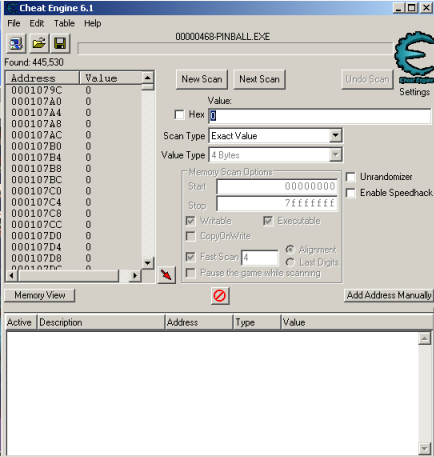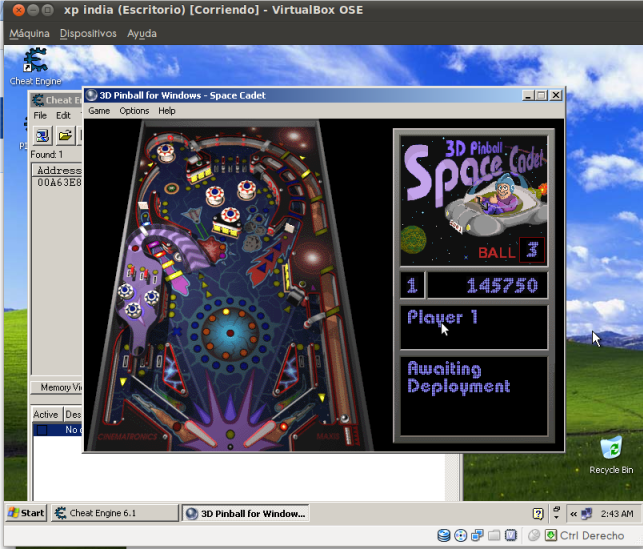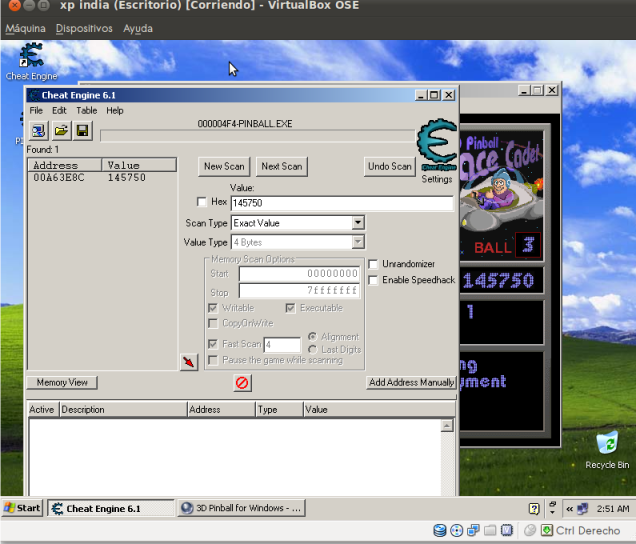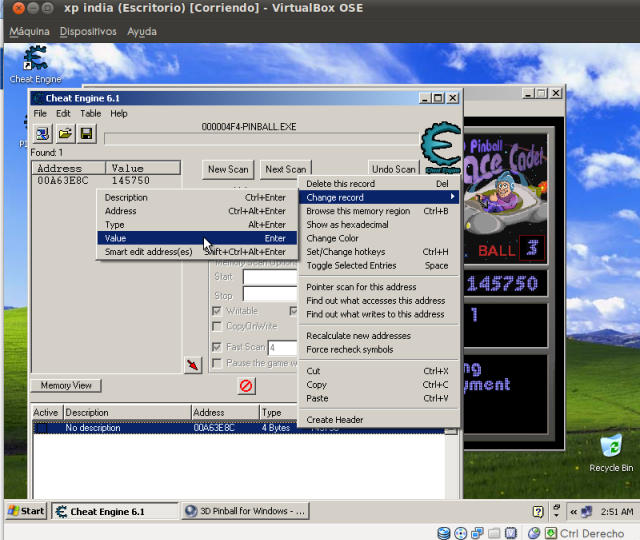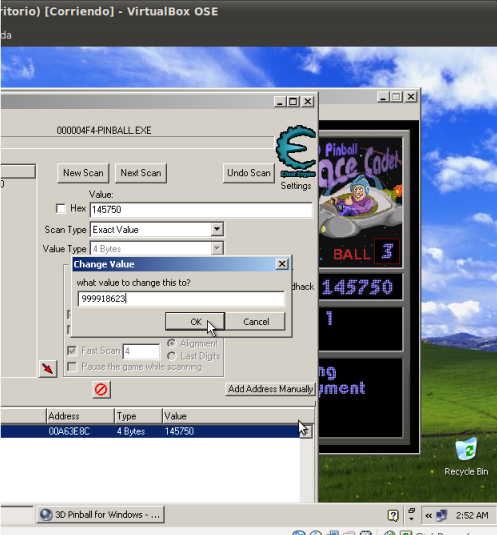Este es un manual muy detallado y de mi autoria de como usar cheat engine, Aqui les dejo el paper.
Manual basico Cheat engine por CloudswX.
QUE ES CHEAT ENGINE?
Cheat Engine es una herramienta de código abierto diseñado para ayudar con en la modificación de los juegos que se ejecutan sobre Windows, también contiene otras herramientas útiles para ayudar a la depuración de los juegos e incluso las aplicaciones normales.
Viene con un escáner de memoria para explorar rápidamente las variables utilizadas en un juego y permitir cambiarlas, también viene con un depurador, desensamblador, ensamblador, Speedhack, máquina de entrenamiento, herramientas de manipulación directa en 3D, herramientas de inspeccion del sistema.
Es decir, el Cheat Engine es un desensamblador en "tiempo real". Permite acceder a la memoria ocupada por CUALQUIER proceso y modificarla, no solo la de los juegos.
En este paper nos centraremo en la funcion de :
Escanear la memoria RAM reservada por un juego y modificarla posteriormenteMuchos de las trampas que encuentras para juegos tan complejos como World Of Warcraft, Dragon Age I y II son hechas con el CheatEngine.
INSTALACION
Obviamente nos bajamos (6.2 MB) el Cheat Engine desde aqui:
http://cheatengine.org/download/CheatEngine61.exePero no solo podemos bajarlo, tenemos la opcion de bajar el codigo fuente por si acaso alguien quiere hacerle unos arreglitos.
Hay que saber que CE no es un virus, ni un spyware, ni nada por el estilo pero al ser un hacking tool los antivirus pueden jodernos la instalacion, por lo que yo recomiendo que desactiven sus antivirus antes de proceder a la instalacion.
No explicare paso a paso la instalacion porque ufffff todos los usuarios de guindows saben eso (doble click, acepto, instalacion tipica, siguiente, siguiente, instalar, etc...) Despues de instalado nos saltara un muy buen manual de como usarlo pero esta en ingles.
USANDO CHEAT ENGINE
Aqui viene la parte interesante del asunto, despues de instalado damos un doble click sobre el icono de nuestro escritorio, icono que seria muy parecido a este:

Lo cual nos abrira una interfaz grafica con todas las opciones que podremos usar de este maravilloso programa, como dije anteriormente solo me enfocare en el escaneo de memoria para modificar una variable prederminada. Explico a continuacion para que sirve cada boton:
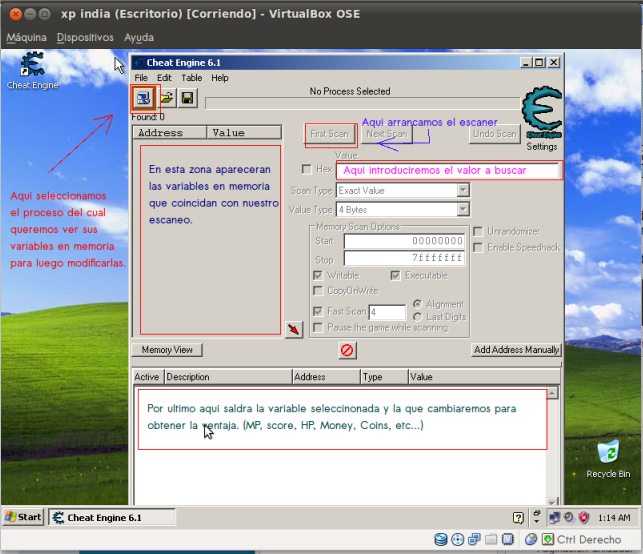
Debido a que estoy haciendo este paper desde mi portatil que solo tiene ubuntu se habran dado cuenta que tengo XP corriendo desde una maquina virtual y es desde hare todo, por tanto esta vez tomaremos como juego de muestra el famoso Pinball de guindows y lo modificaremos para tener una puntuacion altamente ridicula.
Primero abrimos el CE (Abreviaturas de Cheat Engine, para no escribirlo siempre ufff)... dando doble click sobre el icono del escritorio.
Posteriormente buscamos y abrimos normalmente nuestro pinball de guindows, OJO aun no debemos jugar. Una vez tenemos ambos abiertos damos click en el selector de procesos (el que esta señalado con una flechita roja) y seleccionamos el proceso del pinball, se veria algo como esto:
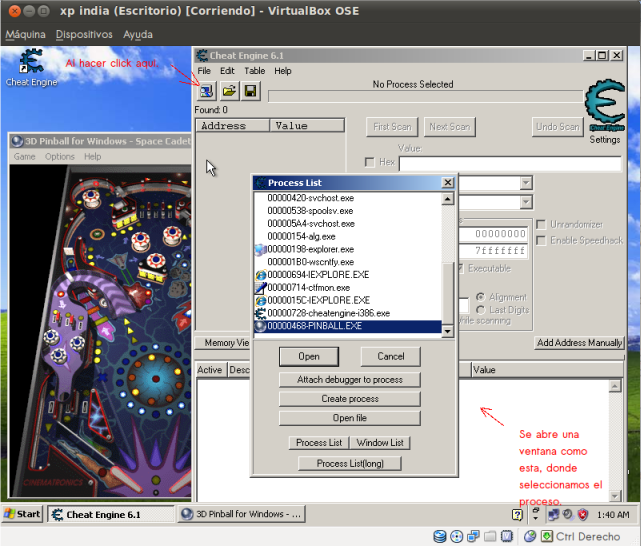
Una vez seleccionado el proceso la pantalla nos quedaria asi:
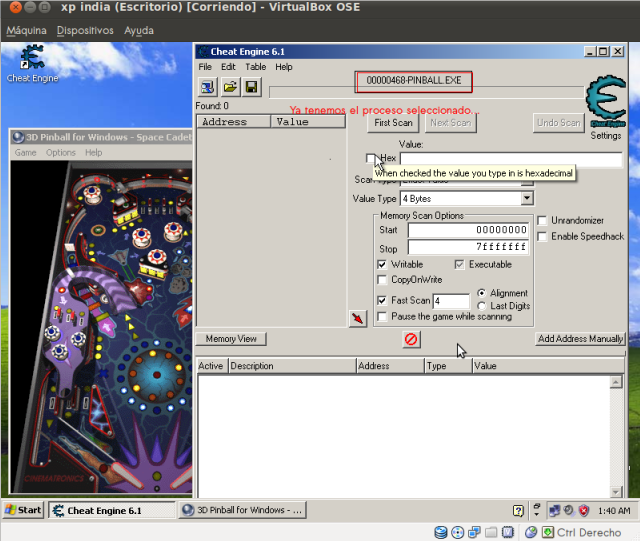
A continuacion modificaremos el valor de los puntos (Score), pero como saber cual variable modificar?

como nos damos cuenta cual es? Sencillo, como aun no hemos jugado nada nuestro puntaje esta en cero por lo que en la casilla de escanear escribiremos el numero cero 0, y activamos el filtro de buscar valor exacto, para finalmente dar a "first scan", tendriamos algo como esto:
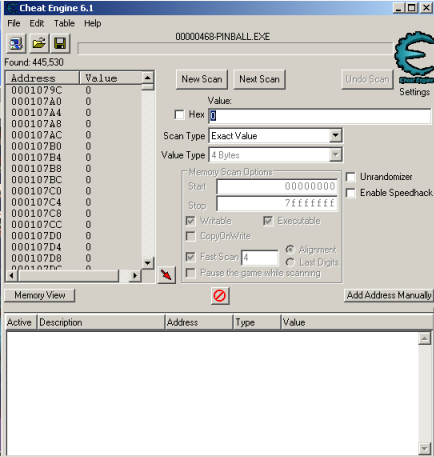
Ustedes diran ufff... 442,342 resultados para este valor en la memoria asignada al proceso pinball.exe, chanfleee... Pues nunca dije que fuera facil asi que paciensia chicos. Ahora jugamos un poco para conseguir algunos puntos..
Bueno mas que conseguir algunos puntos me quede un rato jugandolo.. jejej (es entretenido la verdad...) Ahora que tenemos un nuevo Score buscamos ese valor en CE y tendremos una pantalla como esta:
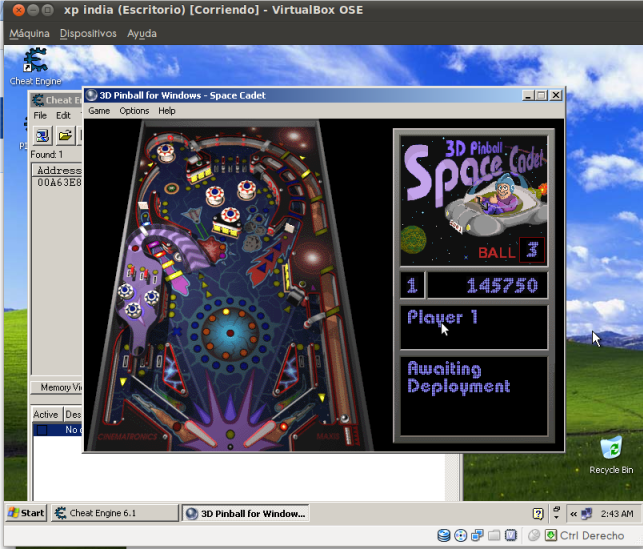
Ya con un nuevo valor buscamos la direccion de memoria y solo nos saldra una..
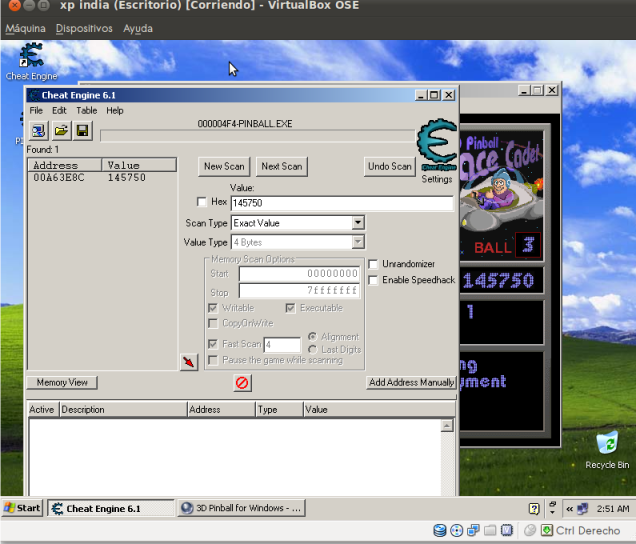
La cual modificaremos dandole un doble click a la direccion que nos aparecera y posteriormente un click derecho, asi:
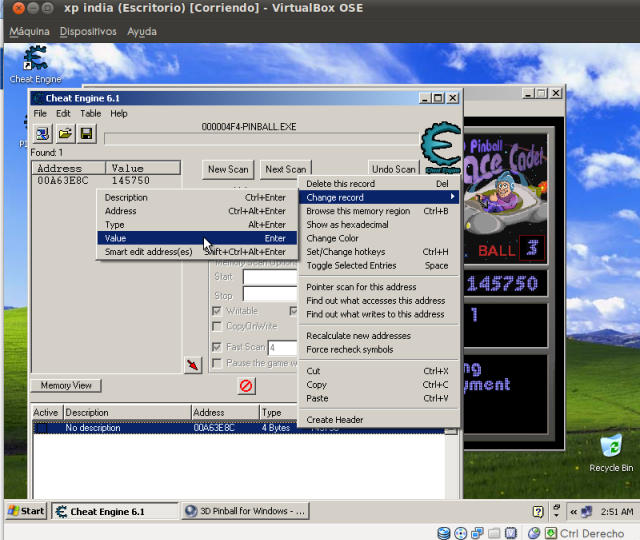
Aquí modificamos el valor...
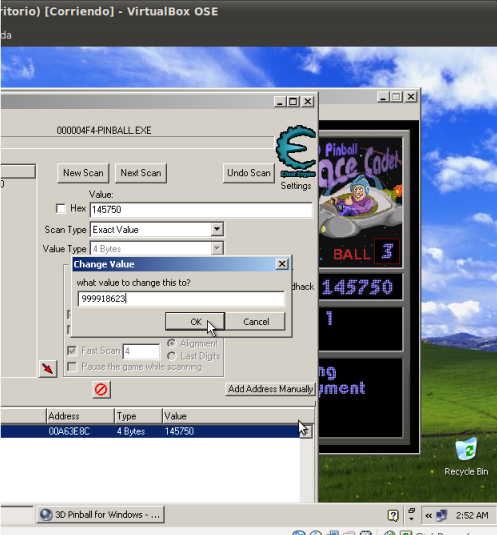
y listo... pinball se actualizara tras un rato de que sigamos jugando(no seguí poniendo imágenes porque me llego la hora de irme a trabajar).
P.D Recuerden pausar el juego mientras modificamos la variable en la memoria asignada, recuerden que debemos ser usuarios Administradores para modificar segmentos de memoria.
Saludos.





 Autor
Autor


 En línea
En línea







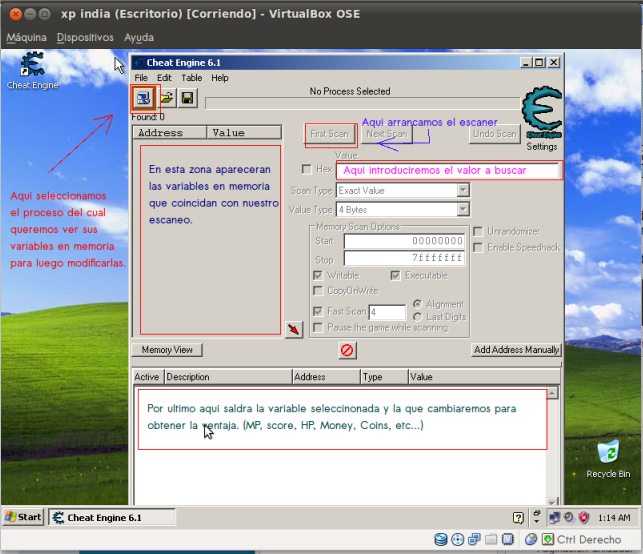
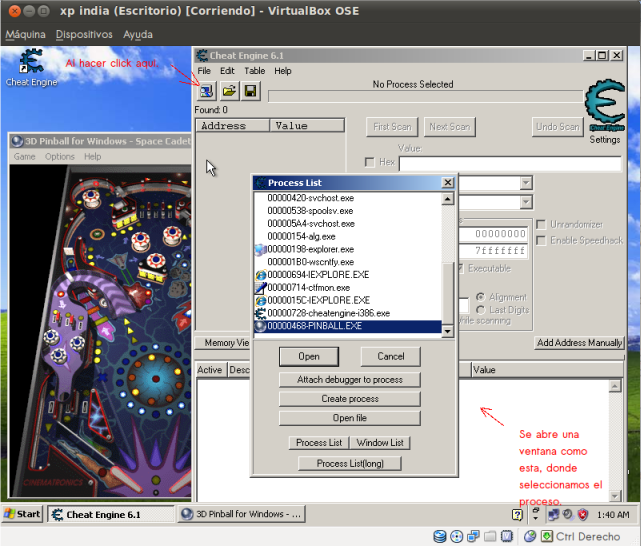
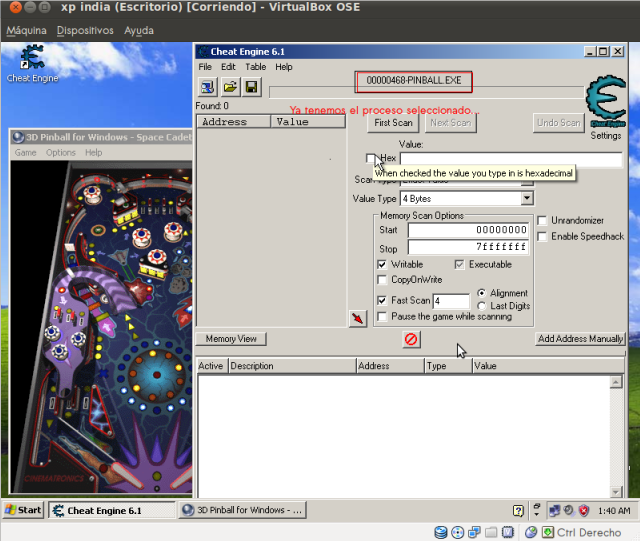
 como nos damos cuenta cual es? Sencillo, como aun no hemos jugado nada nuestro puntaje esta en cero por lo que en la casilla de escanear escribiremos el numero cero 0, y activamos el filtro de buscar valor exacto, para finalmente dar a "first scan", tendriamos algo como esto:
como nos damos cuenta cual es? Sencillo, como aun no hemos jugado nada nuestro puntaje esta en cero por lo que en la casilla de escanear escribiremos el numero cero 0, y activamos el filtro de buscar valor exacto, para finalmente dar a "first scan", tendriamos algo como esto: